Как да промените разположението на клавиатурата в емулатора BlueStacks
След инсталирането на BlueStacks управлението на приложенията се осъществява чрез клавиатурата на компютър или лаптоп? по подразбиране. Този тип въвеждане на данни обаче не винаги работи правилно. Например, когато превключвате на английски, за да въведете парола, оформлението не винаги се променя и поради това въвеждане на лични данни става невъзможно. Но този проблем може да бъде решен и да промените първоначалните настройки. Сега ще ви покажа как да промените езика за въвеждане на BlueStacks.
Промяна на езика за въвеждане
1. Отидете в "Настройки" на BlueStacks. Отворете "Изберете IME" .
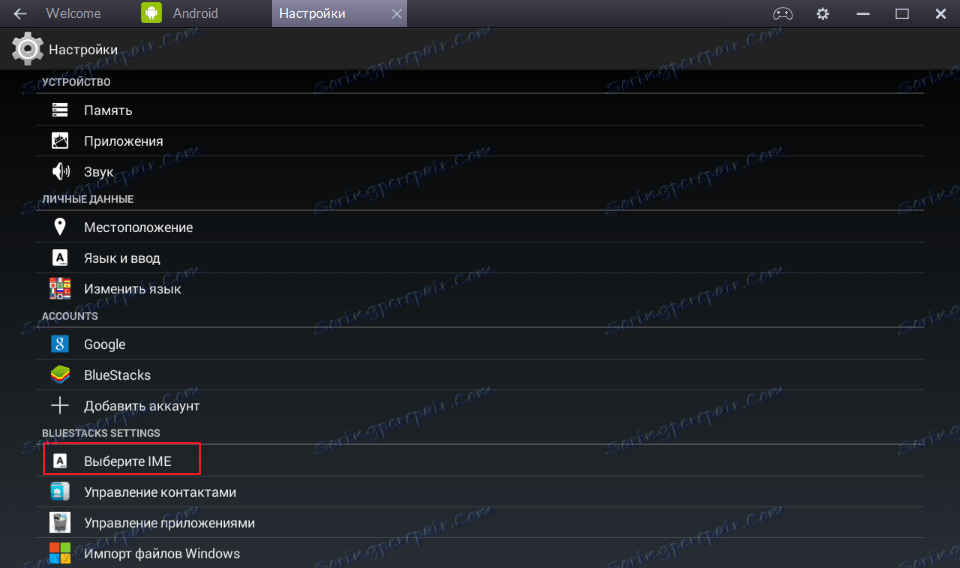
2. Изберете типа оформление. "Активиране на физическата клавиатура", която вече имаме по подразбиране, въпреки че не се показва в списъка. Изберете втората опция "Активиране на екранната клавиатура" .
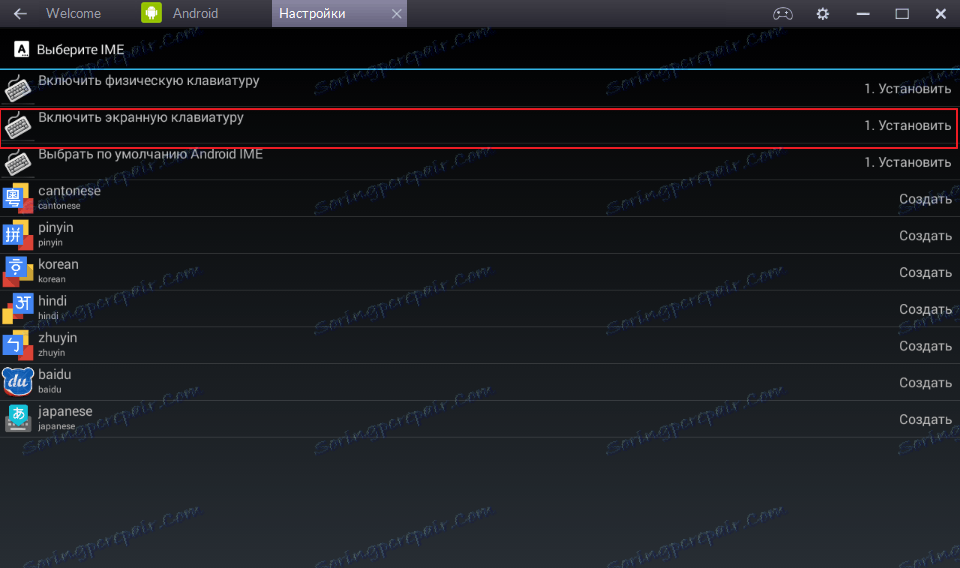
Сега отидете в полето за търсене и се опитайте да напишете нещо. Когато поставите курсора в това поле, в долната част на прозореца се показва стандартната клавиатура за Android. Мисля, че няма да има проблеми при превключването между езиците.
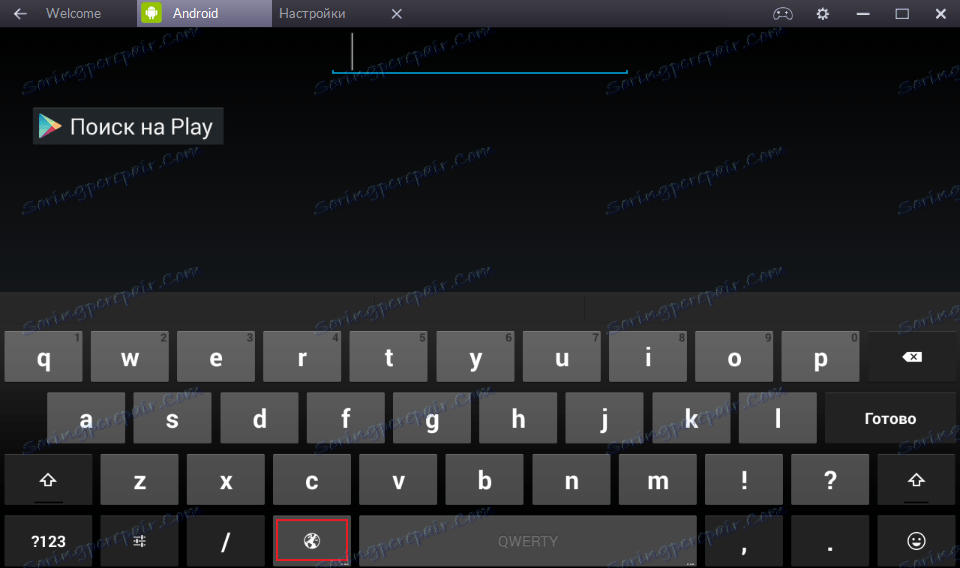
Последната опция е "Изберете стандартния IME Android" на този етап, конфигурирате клавиатурата. След като кликнете два пъти върху "Изберете стандартния IME Android" , ще видите полето "Конфигуриране на методи за въвеждане" . Отворете прозореца за настройка на клавиатурата.
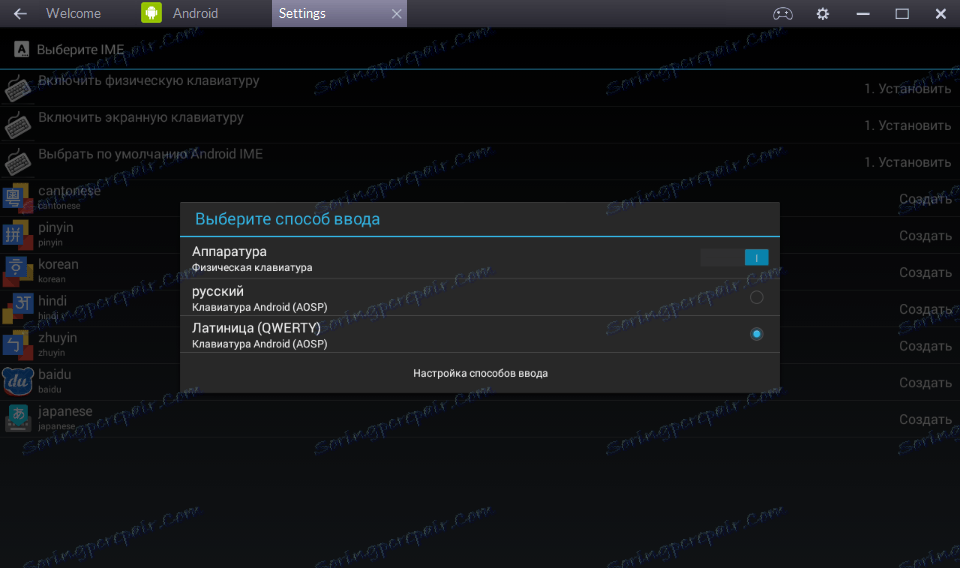
В този раздел можете да изберете който и да е от наличните в емулатора езици и да ги добавите към оформлението. За да направите това, преминете към секцията "AT Translated Set 2 Keyboard".
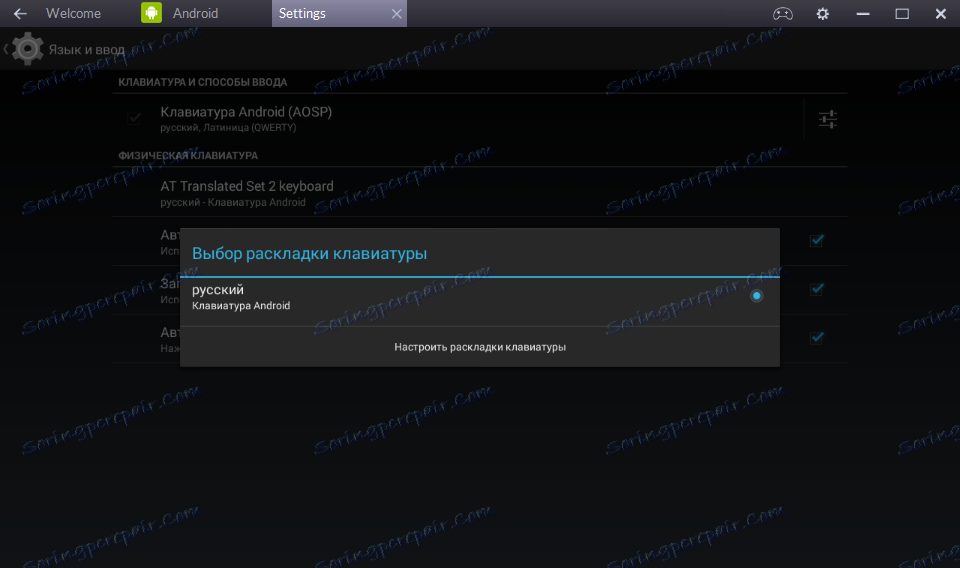
Всичко е готово. Можем да проверим.
